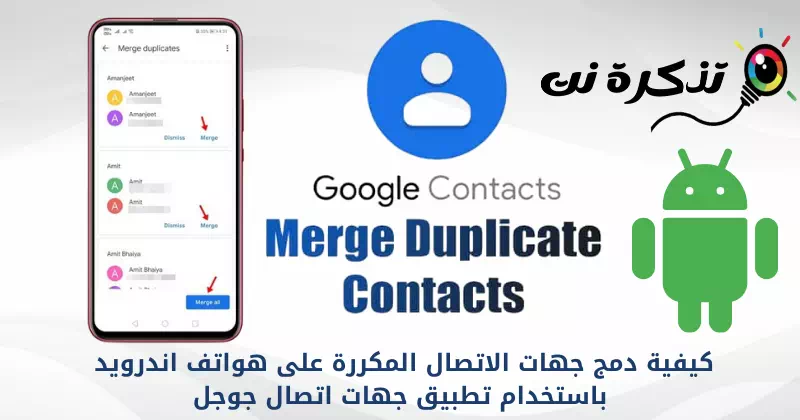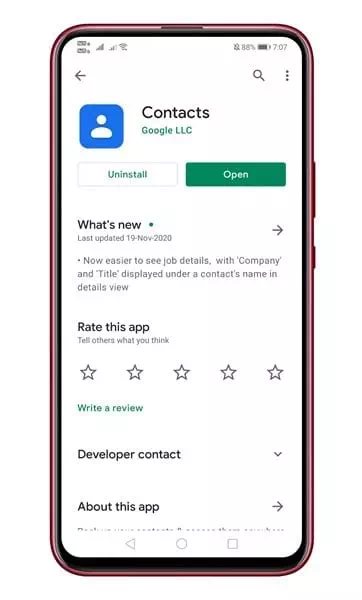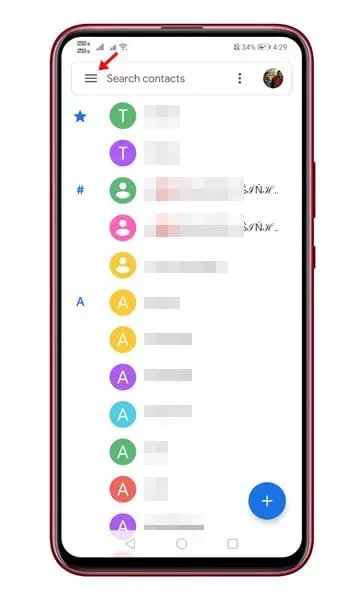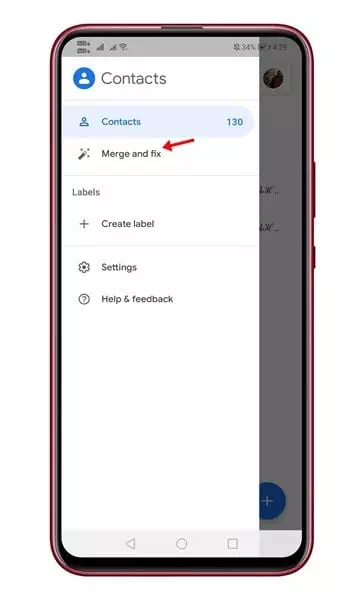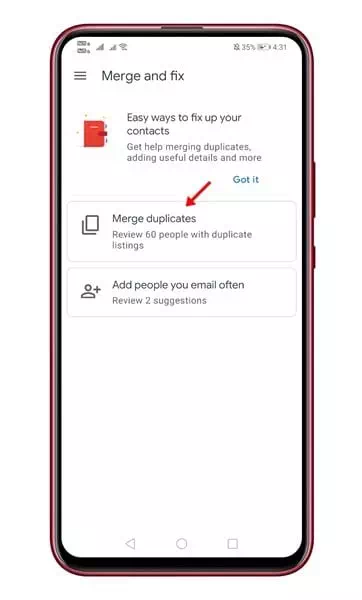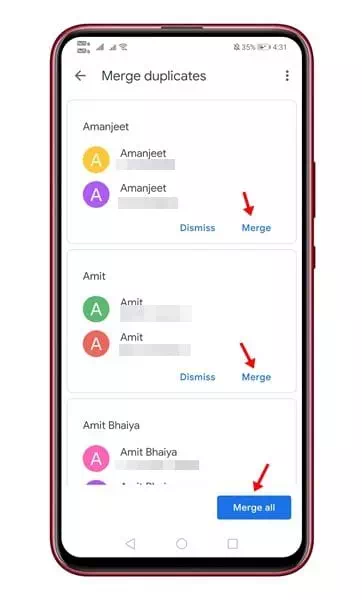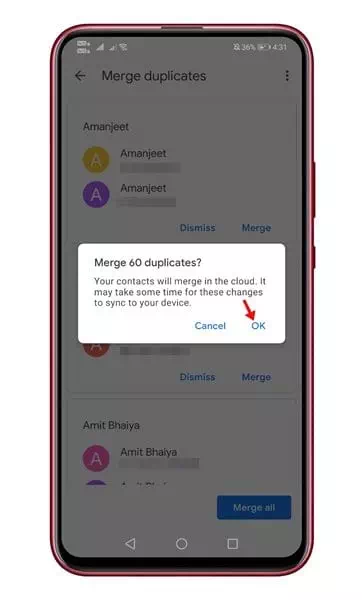Kini anda boleh menggabungkan kenalan pendua menggunakan kenalan aplikasi kenalan google.
Kebanyakan kita tidak memerlukan apl pengurus hubungan pihak ketiga untuk mengurus kenalan kita. Anda boleh menggunakan apl pengurus kenalan asli untuk membuat kenalan baharu, mengedit atau memadam kenalan sedia ada. Walau bagaimanapun, dalam beberapa kes, apl pengurus hubungan pihak ketiga mungkin diperlukan. Contohnya, apl kenalan lalai atau apl panggilan tidak dapat membantu mengalih keluar kenalan pendua, tidak dapat mencari kenalan yang disimpan tanpa nombor dan sebagainya.
Di samping itu, apl pengurus kenalan pihak ketiga ini boleh memberikan anda beberapa ciri berguna seperti sandaran dan memulihkan kenalan, menggabungkan kenalan pendua, dll. Jadi, jika anda merasakan bahawa Pengurus Kenalan Pihak ketiga diperlukan untuk peranti anda, anda perlu terus membaca artikel ini.
Di mana kita akan bercakap tentang satu Apl Pengurus Kenalan Terbaik untuk Android, atau dikenali sebagai Kenalan Google. Bagi orang yang tidak tahu, Kenalan Google ialah apl pengurusan kenalan untuk peranti Pixel Dan Nexus dan Android One. Aplikasi ini juga boleh didapati di Gedung Google Play, dan boleh dimuat turun secara percuma.
Langkah-langkah untuk Menggabungkan Kenalan Pendua pada Android Menggunakan Apl Kenalan Google
Anda boleh menggunakan apl Kenalan Google untuk membuat kenalan baharu, mengedit kenalan sedia ada, menggabungkan pendua, menyandarkan dan memulihkan kenalan.
Kami telah berkongsi dengan anda panduan terperinci tentang cara menggabungkan kenalan pendua pada peranti Android menggunakan apl Kenalan Google. Mari kita ketahui.

- pertama dan terpenting, Pasang apl Kenalan Google pada peranti Android anda.
Kenalan Google Apl Kenalan Google - sekarang Buka apl Kenalan , kemudian tekan Tiga garis mendatar , dan anda akan melihat seperti yang ditunjukkan dalam imej berikut.
Ketik tiga garisan mendatar - jadi siapa Menu pilihan , tekan pilihan (Gabung dan Perbaiki) yang bermaksud Gabung & Baiki.
Klik pada pilihan Gabung dan Pembaikan - Pada halaman seterusnya, klik pada pilihan (Gabungkan pendua) Untuk menggabungkan pendua.
Klik pada Gabungkan Pendua - Kini Kenalan Google akan mengimbas dan mencari semua kenalan pendua. Untuk menggabungkan kenalan individu, anda perlu mengklik butang (Bergabung) untuk mengintegrasikan.
Anda juga boleh menggunakan pilihan (Gabungkan Semua) Untuk menggabungkan semua kenalan dengan hanya satu klik.Gabungkan semua pilihan untuk menggabungkan semua kenalan dengan hanya satu klik - Sekarang anda akan melihat pop timbul pengesahan. klik pada butang (Ok) bersetuju Mengenai penggabungan kenalan pendua.
Anda akan melihat pop timbul untuk mengesahkan tekan butang OK
Itu sahaja dan ini adalah cara anda boleh menggunakan apl Kenalan Google untuk mencari dan menggabungkan kenalan pendua pada peranti Android.
Anda mungkin juga berminat untuk belajar mengenai:
- Cara menghapus nama dan nombor pendua di telefon tanpa program
- 10 apl sandaran kenalan percuma teratas untuk Android
- Bagaimana untuk memindahkan kenalan dari telefon Android ke telefon lain
Kami berharap artikel ini membantu anda dalam mempelajari cara menggunakan apl Kenalan Google untuk mencari dan menggabungkan kenalan pendua pada peranti Android. Kongsi pendapat dan pengalaman anda dengan kami dalam ulasan. Selain itu, jika artikel itu membantu anda, pastikan anda berkongsi dengan rakan anda.